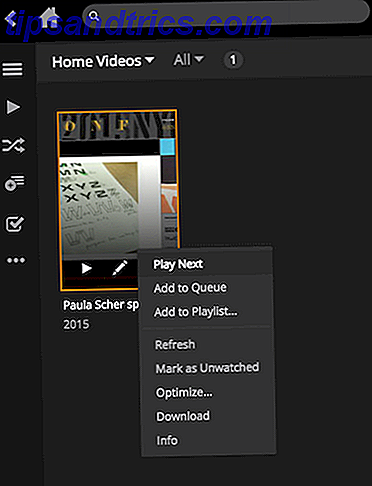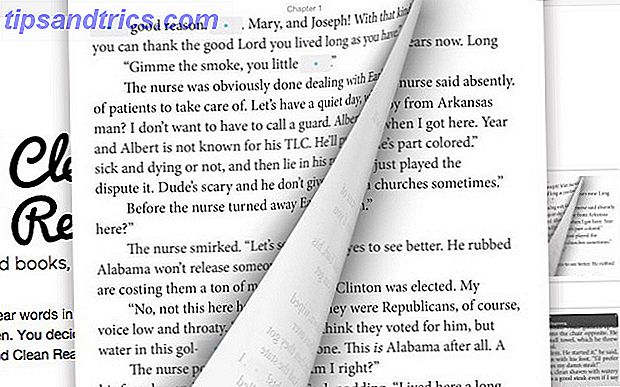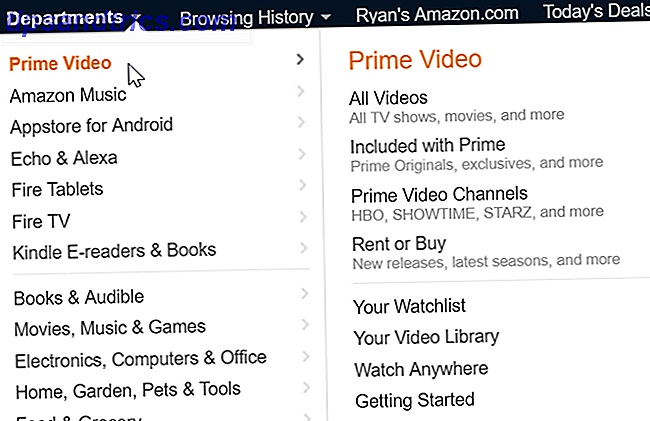Alguns diriam que a melhor maneira de jogar um jogo de computador é usando um controlador de jogo Tudo o que você precisa saber sobre a compra de um controlador para PC Gaming Uma década atrás, o controlador era uma linha definitiva separando Jogadores de PC de seus irmãos do console. Os jogadores de PC usavam teclados, os jogadores de console usavam controladores e havia muito pouca sobreposição entre os dois. Tempos têm ... Leia Mais. Se és tu, vais adorar saber que a Microsoft facilitou a utilização de um controlador Xbox One. Controlador Guerras: PS3 vs PS4, Xbox 360 vs Xbox One Controlador: PS3 vs PS4, Xbox 360 vs Xbox One Tomemos Veja como ambos os controladores evoluíram a partir de seus predecessores, e então os compararemos para ver qual pode ser o melhor controlador. Leia mais no Windows 10.
Se você deseja usar um cabo ou usar um cabo sem fio Periféricos com fio versus sem fio: O que você realmente precisa saber Periféricos com fio versus sem fio: O que você realmente precisa saber Nem todos os dispositivos são iguais. Há algumas coisas que você precisa saber antes de decidir entre com fio ou sem fio. Às vezes, sem fio é um acéfalo - ou pode ser o pior movimento que você faz. Leia mais, é incrivelmente simples conectar seu controlador e pular para um jogo. Vamos orientá-lo através de todas as maneiras diferentes que você pode conectar seu controlador ao seu sistema.
Se você precisar de ajuda para conectar seu controlador ou tiver algum método para compartilhar, entre em contato conosco nos comentários abaixo.
Conecte seu controlador
Existem três maneiras diferentes de conectar seu controlador. O método escolhido dependerá do fato de você querer ou não ser sem fio e do tipo de controlador que você possui.
1. Usando um cabo USB
Você pode usar o cabo micro-USB que acompanha seu controlador para criar uma conexão com fio. Você precisará fazer isso sempre que precisar carregar seu controlador. Simplesmente conecte o cabo USB ao seu computador e conecte a outra extremidade à frente do seu controlador. Uma conexão será estabelecida e o carregamento começará instantaneamente.
2. Usando o adaptador sem fio
Para se conectar sem fio, você precisará de um adaptador sem fio do Xbox para o Windows 10. Isso pode ser fornecido com o controlador, mas também é possível comprá-lo separadamente. Tenha em mente que isso é diferente do adaptador para o controlador do Xbox 360 (CA, UK), que não funcionará para o controlador do Xbox One (CA, UK).
Adaptador sem fio do Microsoft Xbox para Windows Adaptador sem fio do Microsoft Xbox para Windows Compre agora Na Amazon $ 24.93
Pegue o adaptador sem fio e conecte-o a uma porta USB no seu computador. Talvez seja necessário usar o extensor USB incluído se a porta estiver na parte de trás do computador ou não tiver uma boa linha de visão para o controlador.
Segure o botão Xbox no seu controlador para ligá-lo. Agora pressione o botão no adaptador. Em seguida, pressione o botão de ligação no seu controlador, localizado perto do topo. O LED no controlador piscará enquanto ele procura por uma conexão e ficará sólido assim que for estabelecido.
3. Usando o Bluetooth
Você pode usar o Bluetooth para conectar seu controlador. Primeiro, o seu computador com Windows 10 precisa suportar o Bluetooth. Em segundo lugar, você precisa executar a Atualização de Aniversário do Windows 10 9 Recursos de atualização de aniversário do Windows 10 que você adorará 9 Recursos de atualização de aniversário do Windows 10 Você adorará Você ainda está em dúvida sobre a Atualização de Aniversário do Windows 10? Resumimos os novos recursos mais importantes. Não deixe de experimentar todas elas se você já tiver feito o upgrade! Leia mais, que foi lançado em agosto de 2016 e deve ter sido lançado para você agora Como obter a atualização do aniversário do Windows 10 agora Como obter a atualização do aniversário do Windows 10 Agora o Windows 10 está recebendo uma grande atualização neste mês. A atualização de aniversário está sendo lançada lentamente. Mostramos a você como atualizar agora, como atrasar a atualização e quais armadilhas devem ser observadas. Consulte Mais informação .
Finalmente, você precisará ter o mais novo controle Xbox One que vem com o Xbox One S (CA, Reino Unido), embora também seja vendido separadamente. Verifique a descrição do produto se não tiver certeza antes de fazer o pedido.
Comando Sem Fios Xbox - Branco Comando Sem Fios Xbox - Branco Compre Agora No Amazon Muito baixo para ser exibido
Ligue o seu controlador, segurando o botão Xbox na frente. Em seguida, pressione a tecla Windows + I para abrir Configurações e navegue até Dispositivos> Bluetooth . Deslize o Bluetooth para Ligado para que seu sistema possa descobrir dispositivos. Agora pressione o botão bind no seu controlador, encontrado no topo. O Xbox Wireless Controller aparecerá na listagem do seu dispositivo. Clique em parear .
Observe que, embora seja possível conectar mais de um controlador via Bluetooth ao sistema, isso pode ter um impacto negativo no desempenho. Para obter o melhor desempenho, certifique-se de…
Atualize seu controlador
O Windows 10 vem com os drivers relevantes para o controlador do Xbox One por padrão. No entanto, pode haver a ocasião em que você precisa atualizar seu controlador. Se você está tendo dificuldades com seu controlador, tente isso antes de qualquer outra solução de problemas.
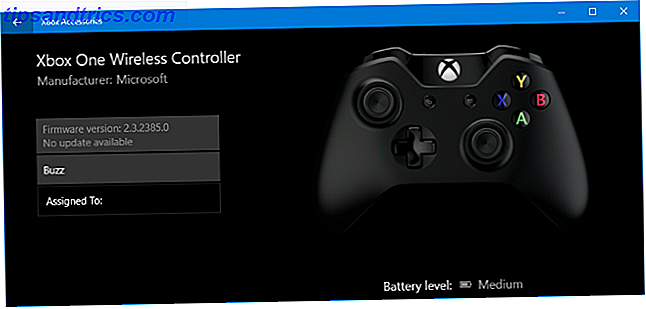
Você precisará de um aplicativo específico para fazer isso. Faça uma busca do sistema por loja e inicie-a. Procure na Loja por Acessórios do Xbox, faça o download e inicie esse aplicativo. Conecte seu controlador usando um dos métodos acima. Se houver uma atualização, você verá uma mensagem dizendo Update Required, no qual você poderá seguir os prompts. Você também pode verificar isso no aplicativo, indo para Informações do dispositivo .
Se você tiver um Controlador sem fio do Xbox Elite (CA, UK), poderá clicar em Configurar para remapear os botões, ajustar a sensibilidade do acionador, inverter o eixo do bastão e muito mais.
Calibre seu controlador
Seu controlador virá calibrado, mas você pode usar a ferramenta de calibração do Windows para ajustá-la ou apenas verificar a resposta do seu controlador. Embora note que esta é uma ferramenta legada, que não mudou no Windows 10 ou foi especificamente projetada para o controle do Xbox One.
Faça um sistema de busca por joy.cpl e selecione o resultado relevante. A janela Game Controllers será aberta. Selecione seu controlador na lista e clique em Propriedades .
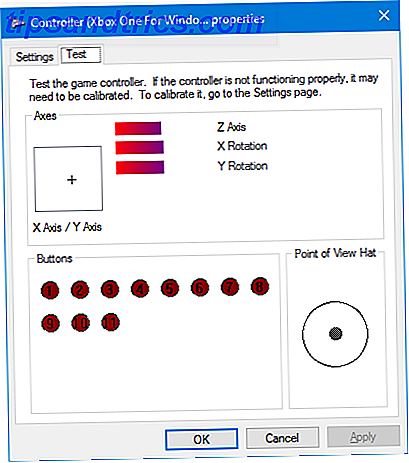
A guia Teste será aberta por padrão. Aqui você pode determinar onde, no eixo, o seu thumbstick está em repouso, a resposta de pressão dos gatilhos, além de se os pressionamentos dos botões estão sendo registrados. Se não estiver satisfeito, clique em Configurações e depois em Calibrar… . Siga o assistente até calibrar seu controlador.
Você sempre pode definir isso de volta para como o controlador estava originalmente clicando em Redefinir para o padrão na guia Configurações .
Comece seu jogo
A Microsoft está trazendo os jogos para PC e o Xbox One juntos em um grande caminho. Microsoft está projetando recursos específicos para jogos para o Windows 10. Descubra o que esperar quando o Windows 10 chegar. Leia mais com o objetivo de vincular melhor o sistema operacional à plataforma Xbox. É por isso que o seu controlador deve simplesmente funcionar sem problemas, como instalar drivers.
No entanto, alguns usuários têm relatado problemas com o controlador Xbox One depois de instalar a atualização recente do aniversário Como obter a atualização do aniversário do Windows 10 agora Como obter a atualização do aniversário do Windows 10 Agora o Windows 10 está recebendo uma atualização importante este mês. A atualização de aniversário está sendo lançada lentamente. Mostramos a você como atualizar agora, como atrasar a atualização e quais armadilhas devem ser observadas. Leia mais, como a conexão constantemente caindo. A Microsoft está ciente do problema e está trabalhando para corrigi-lo, mas não há data oficial para esse patch.
Você gosta de usar o seu controlador Xbox One no Windows 10? Existe um controlador melhor que você recomenda?